- Auteur Jason Gerald [email protected].
- Public 2024-01-15 08:20.
- Laatst gewijzigd 2025-01-23 12:42.
Deze wikiHow leert je hoe je apps op je Samsung Galaxy-apparaat kunt beheren met behulp van aangepaste mappen en sorteren.
Stap
Methode 1 van 4: Mappen op het startscherm gebruiken
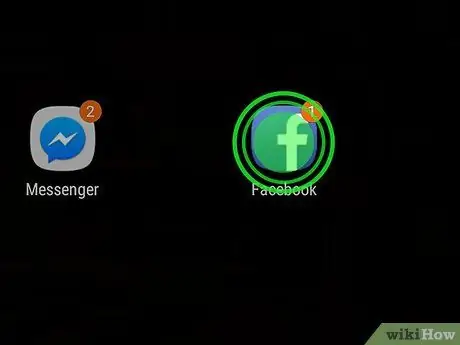
Stap 1. Houd de app ingedrukt die u aan de map wilt toevoegen
Met deze methode kunt u mappen op uw startscherm maken, zodat u apps kunt groeperen op type of functie.
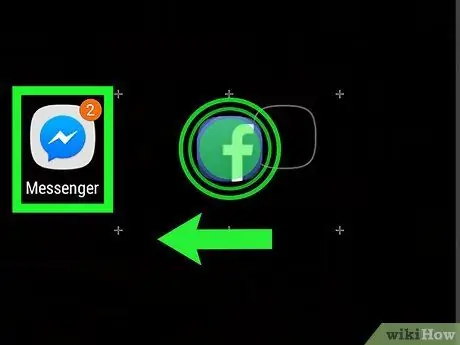
Stap 2. Sleep de app naar een andere app
Wanneer u uw vinger van het scherm haalt, wordt een map gemaakt met beide apps.
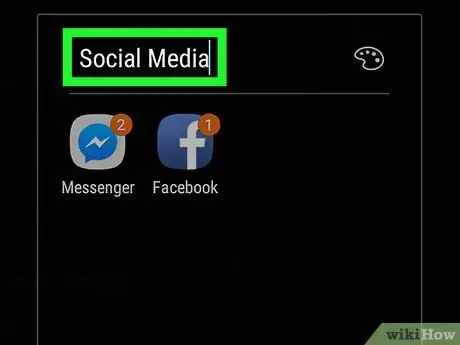
Stap 3. Typ de mapnaam in
Je kunt een naam geven die de apps erin beschrijft, zoals 'Werk' of 'Sociale media'.
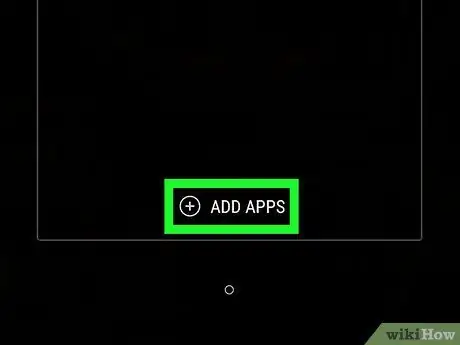
Stap 4. Tik op Apps toevoegen
Deze knop staat onderaan de mappagina. Nu kunt u meer apps aan de map toevoegen.
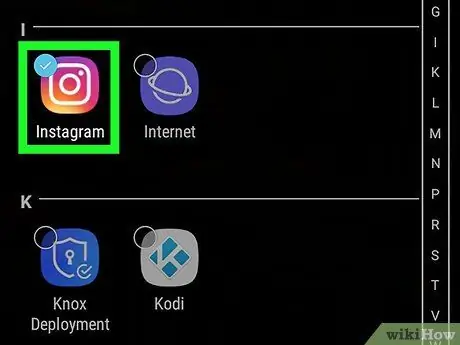
Stap 5. Tik op elke app die u wilt toevoegen
Elk pictogram toont een cirkel in de linkerbovenhoek. Wanneer de app is geselecteerd, wordt de cirkel gevuld.
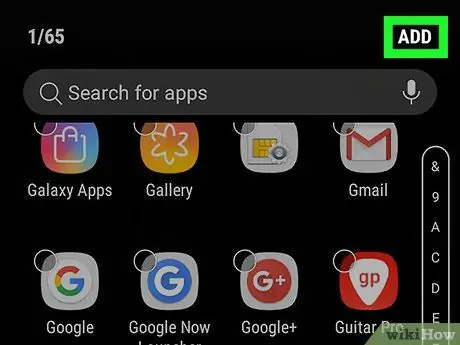
Stap 6. Tik op TOEVOEGEN
Het staat in de rechterbovenhoek van het scherm. De geselecteerde applicaties worden toegevoegd aan de nieuwe map.
- Nadat de map is gemaakt, kunt u andere apps van elk startscherm op uw apparaat naar de map slepen.
- Om een map te verwijderen, tikt u op de map en houdt u deze vast, selecteert u " Verwijder map en tik op " VERWIJDER MAP ”.
Methode 2 van 4: Mappen op pagina's / app-lade gebruiken
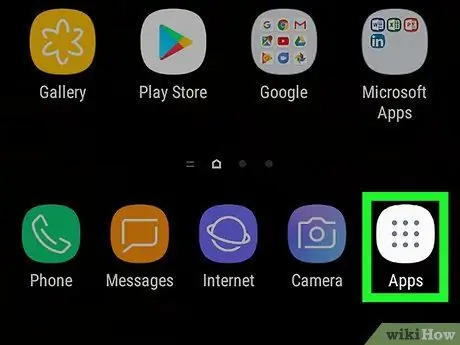
Stap 1. Open de pagina-/app-lade op het apparaat
U kunt meestal vanaf de onderkant van het startscherm omhoog vegen of op het app-menupictogram tikken (vaak een 9-vierkant of gestippeld pictogram).
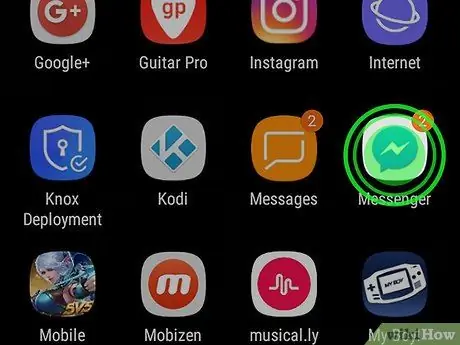
Stap 2. Houd de app ingedrukt die je aan de map wilt toevoegen
Het menu wordt daarna weergegeven.
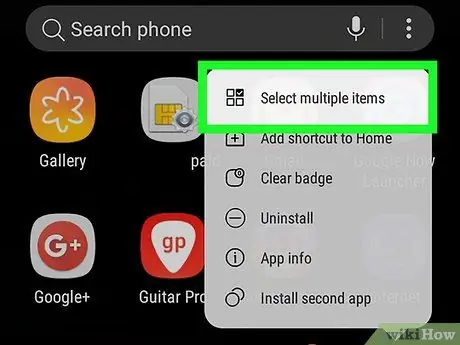
Stap 3. Tik op Meerdere items selecteren
Deze optie is de eerste optie in het menu. Kleine cirkels worden weergegeven in de hoek van elke toepassing op de pagina/lade.
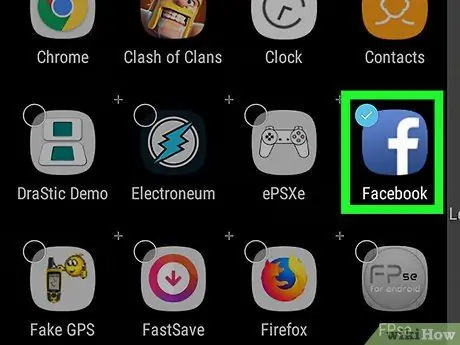
Stap 4. Raak elke app aan die u aan de map wilt toevoegen
Er wordt een vinkje weergegeven op de geselecteerde applicatiecirkel.
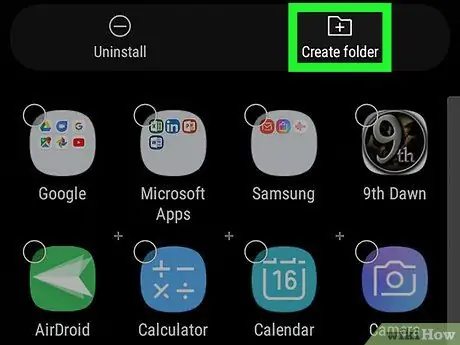
Stap 5. Tik op Map maken
Het staat in de rechterbovenhoek van het scherm.
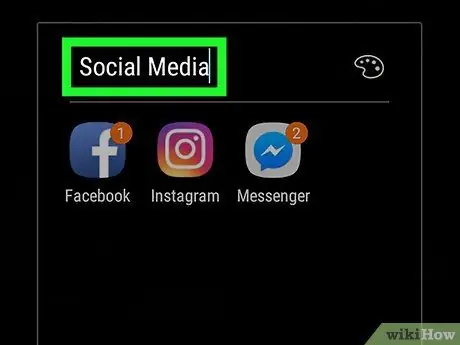
Stap 6. Typ de mapnaam in
Aanraken Voer mapnaam in ” om een naam te typen.
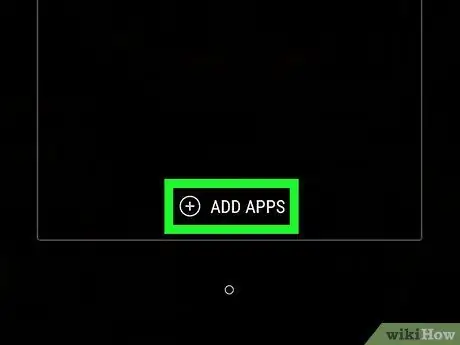
Stap 7. Raak APPS TOEVOEGEN aan als u meer apps aan de map wilt toevoegen
Raak anders de buitenkant van de doos aan om terug te keren naar de pagina/app-lade. Er wordt nu een nieuwe map gemaakt op de toepassingspagina.
- Als u meer apps aan een map wilt toevoegen, sleept u ze uit de lade en zet u ze in de map.
- Om een map te verwijderen, tikt u op de map en houdt u deze vast, selecteert u " Verwijder map en tik vervolgens op " VERWIJDER MAP ”.
Methode 3 van 4: Apps verplaatsen op het startscherm
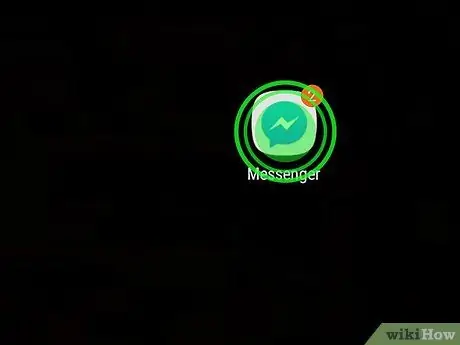
Stap 1. Houd de app op het startscherm ingedrukt
U kunt apps over het startscherm verplaatsen (en desgewenst naar een ander startscherm) door ze te slepen.
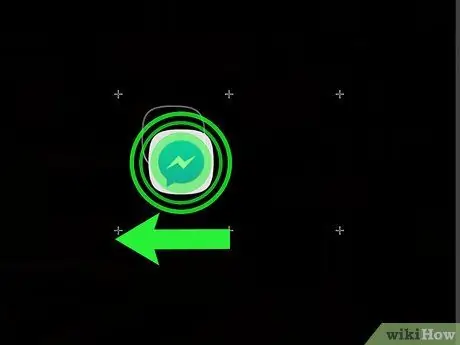
Stap 2. Sleep de app naar een ander gedeelte of gebied op het startscherm
Wanneer u uw vinger optilt, verschijnt het app-pictogram op een nieuwe plaats of sectie.
Om een app naar een ander startscherm te verplaatsen, sleept u het pictogram naar uiterst rechts of links van het scherm totdat de volgende pagina wordt weergegeven en tilt u vervolgens uw vinger van het scherm
Methode 4 van 4: De volgorde van pagina's / app-lade wijzigen
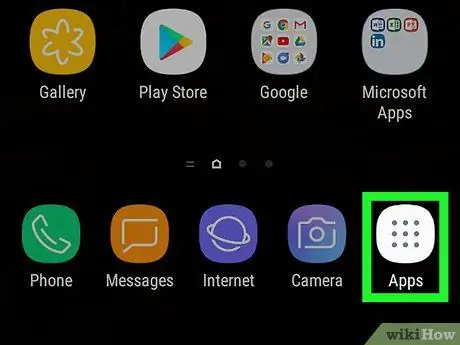
Stap 1. Open de pagina-/app-lade op het apparaat
U kunt meestal vanaf de onderkant van het startscherm omhoog vegen of op het app-menupictogram tikken (vaak een 9-vierkant of gestippeld pictogram).
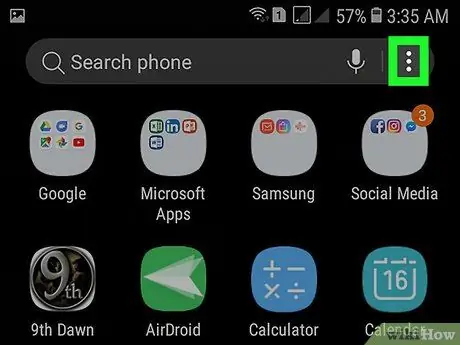
Stap 2. Raak aan
Het staat in de rechterbovenhoek van de app-lade.
Als u apps alfabetisch op naam wilt sorteren, selecteert u " Alfabetische volgorde " Deze optie wordt meestal geselecteerd als de standaardoptie.
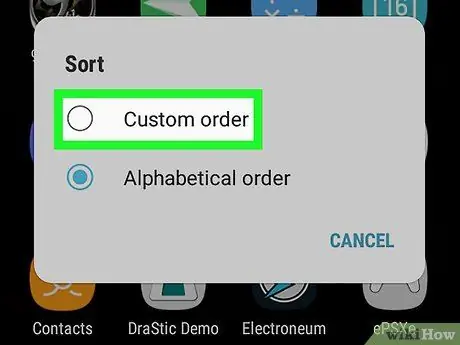
Stap 3. Selecteer Aangepaste volgorde
U wordt teruggebracht naar de app-lade in de speciale bewerkingsmodus.
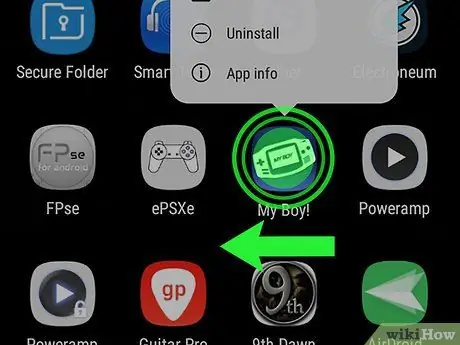
Stap 4. Sleep het app-pictogram naar de nieuwe locatie
Na het slepen en verplaatsen van apps, heb je mogelijk wat lege ruimte of pagina's. Maak je geen zorgen, want je kunt die lege spaties of pagina's verwijderen.
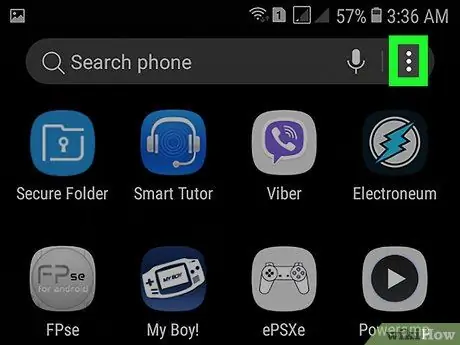
Stap 5. Raak aan
Het staat in de rechterbovenhoek van het scherm.
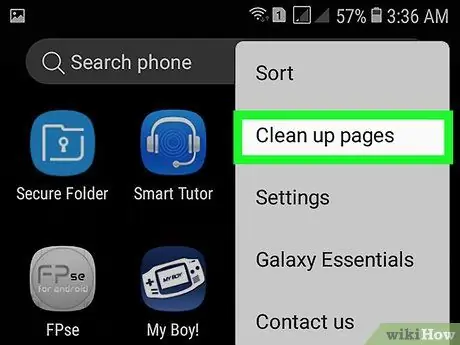
Stap 6. Raak Pagina's opschonen aan
Nu worden alle pagina's en vrije ruimte uit de app-lade verwijderd.
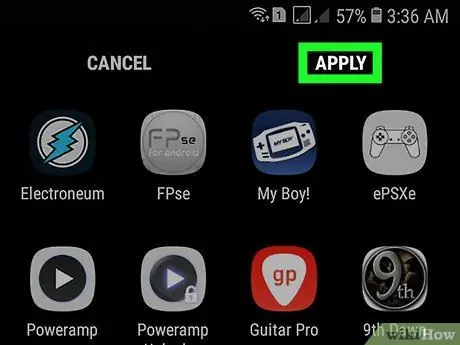
Stap 7. Tik op Toepassen
Wijzigingen in het uiterlijk van de app-lade worden daarna opgeslagen.






